A Truecaller-fiók deaktiválása és a mobilszám eltávolítása
Ha deaktiválni szeretné Truecaller-fiókját(deactivate your Truecaller account) , és eltávolítani szeretné a számot az adatbázisból, kövesse ezt az útmutatót – még akkor is, ha ingyenes Truecaller -fiókja van . A megkötés azonban az, hogy ehhez a mobilalkalmazást kell használnia.
A Truecallernek(Truecaller) köszönhetően nagyon könnyű megtalálni a nevet a telefonszámok mögött. Meg kell adnia a számot az alkalmazásban vagy a webhelyen, hogy megtudja, ki hívja Önt. A Truecaller(Truecaller) segít blokkolni a spam hívásokat, SMS -eket stb. Ha azonban bármilyen okból nem tetszik, és törölni szeretné Truecaller- fiókját, és törölni szeretné a telefonszámot, ez az útmutató segít.
A Truecaller-(Truecaller) fiók törlése és a telefonszám törlése két különböző dolog. Először(First) is deaktiválnia kell vagy el kell távolítania Truecaller -fiókját, amelyhez mobilalkalmazás szükséges. Ezt követően el kell távolítania telefonszámát a Truecaller adatbázisból. Ez megtehető a Truecaller hivatalos webhelyéről .
Inaktiválja a Truecaller fiókot
A Truecaller -fiók törléséhez kövesse ezeket a lépéseket.
- Nyissa meg a Truecaller alkalmazást mobilon
- Megnyitás a Beállítás
- Navigáljon az Adatvédelmi központhoz
- Válassza a Deaktiválás lehetőséget.
Az egész folyamatot az alábbiakban mutatjuk be.
Nyissa meg a Truecaller alkalmazást mobilján, és lépjen a Beállítások menübe(Settings) . A „ Beállítások(Settings) ” menüpontot a három vízszintes vonalnak tűnő menügomb megérintése után találja meg, amely a képernyő bal felső sarkában látható. Ezután lépjen az Adatvédelmi központba(Privacy Center) . Itt található a Deaktiválás(Deactivate) opció .
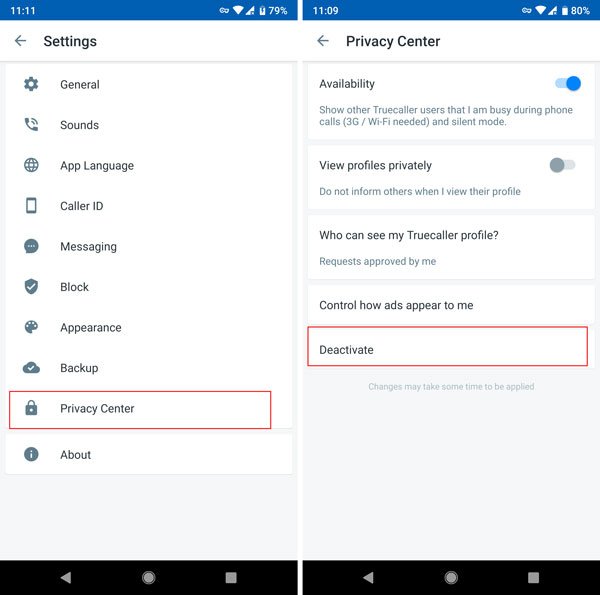
Érintse meg ezt a gombot, és erősítse meg a módosítást.
Most törölnie kell telefonszámát a Truecaller adatbázisból. Ellenkező esetben a többi Truecaller- felhasználó megtalálhatja az Ön nevét, ha rákeres.
Hogyan lehet törölni a telefonszámot a Truecaller adatbázisból
A telefonszámok Truecaller adatbázisból való eltávolításához kövesse ezeket a lépéseket.
- Látogassa meg a Truecaller webhelyét
- Adja meg a telefonszámot
- Nyomja meg a Unlist Phone Number gombot.
A teljes folyamatot itt találja.
Látogassa meg a Truecaller webhely listázatlan oldalát(unlisting page) .

A telefonszám beírása és a captcha kitöltése után kattintson a TELEFONSZÁM NEM LISTÁJA(UNLIST PHONE NUMBER) gombra.
Megerősítő üzenet jelenik meg. A megerősítés után egy sikerüzenetet kell kapnia, amely szerint akár 24 órát is igénybe vehet, amíg a számot eltávolítják az adatbázisból.
Remélhetőleg ez az egyszerű útmutató hasznos lesz.(Hope this simple guide is helpful.)
Related posts
Meghívó küldése megbeszélésre az Outlookban
A Microsoft Edge előugró tippek és értesítések blokkolása vagy leállítása
Hogyan szerezhető be a Sea of Thieves Huntress Figurehead
Tippek és trükkök a Microsoft Edge böngészőhöz a Windows 11/10 rendszerhez
Adjon hozzá egy Kezdőlap gombot a Microsoft Edge böngészőhöz
Az OBJ konvertálása FBX-re a Paint 3D segítségével a Windows 10 rendszerben.
Hogyan használjunk megosztott internetkapcsolatot otthon
A mappában lévő fájlok listájának kinyomtatása a Windows 11/10 rendszerben
Hol vannak az Office dokumentum-gyorsítótár beállításai, és hogyan kell törölni a gyorsítótárat
A Dropbox hozzáadása felhőszolgáltatásként a Microsoft Office-hoz
Engedélyezze, tiltsa le az adatgyűjtést a megbízhatósági figyeléshez a Windows 10 rendszerben
Hogyan állítsa be a VLC-t az ablak méretére és helyzetére
Hogyan változtassuk meg a kis- és nagybetűket a Notepad++ alkalmazásban
Fájlokhoz vagy URI-sémához társított alkalmazások elindításának blokkolása
Google Drawings oktatóanyag, tippek és trükkök
Keresés az indexelőben és az indexelési tippek és trükkök a Windows 11/10 rendszerhez
Tippek és trükkök a Windows Feladatkezelőhöz, amelyekről esetleg nem is tud
Slack tippek és trükkök kis csoportos csevegések kezeléséhez
Online hírnévkezelési tippek, eszközök és szolgáltatások
Külön listázza azokat a nyomtatókat, amelyek ugyanazt a nyomtató-illesztőprogramot használják a Windows 10 rendszerben
